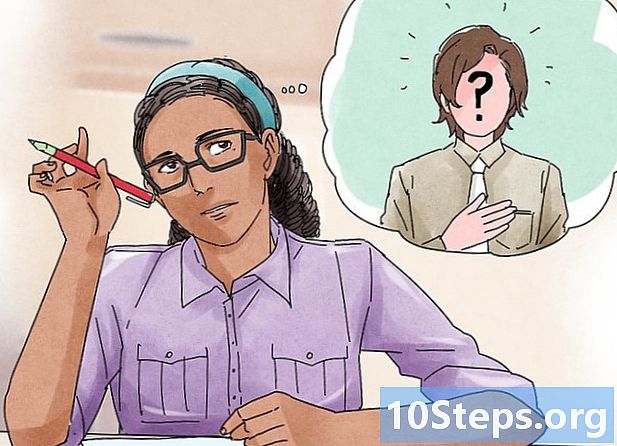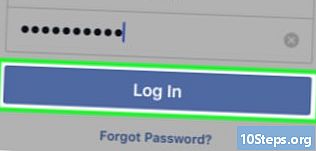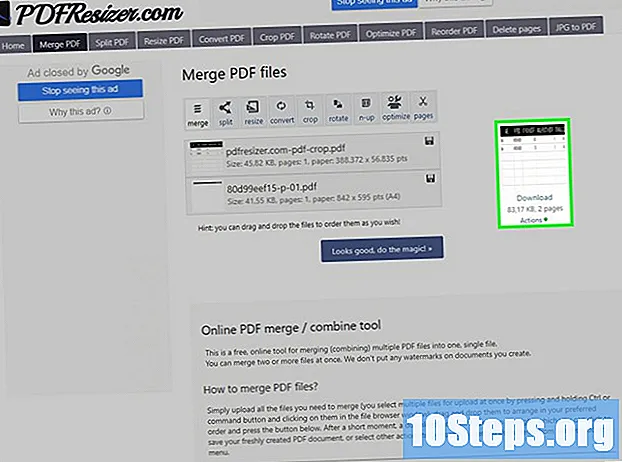
Obsah
V tomto článku sa dozviete, ako vystrihnúť a vložiť časti PDF (alebo viacerých) do jedného dokumentu. Môžete to urobiť na počítači so systémom Windows pomocou nástroja Capture Tool a Word alebo prostredníctvom aplikácie Preview na počítačoch Mac. Ak k nemu nemáte prístup alebo k programu Word, existuje vždy možnosť použiť program (online). rozdeliť strany PDF, PDF Resizer, ktorý je bezplatný.
kroky
Metóda 1 z 3: Použitie PDF Resizer
. Kliknite na logo Windows v ľavom dolnom rohu obrazovky.
- Napíš to nástroj na snímanie pre aplikáciu Capture Tool.
- klikni Nástroj na zachytenie, v hornej časti „Štart“. Vo vašom PDF sa otvorí malé okno.
- Povoľte možnosť „Obdĺžnikové snímanie“. V hornej časti okna vyberte možnosť „Režim“ a potom možnosť „Obdĺžnikové snímanie“. Ukazovateľ myši sa stane „krížikom“.
- Vyberte oblasť, ktorú chcete orezať. Kliknite a presuňte ukazovateľ nad časť PDF, ktorú chcete orezať; po uvoľnení tlačidla sa vykoná úprava.
- Uvoľnením tlačidla myši vystrihnite PDF vo vybranej oblasti.
- Kliknite na tlačidlo „Uložiť“, čo je fialová ikona diskety v hornej časti okna aplikácie. Otvorí sa Prieskumník systému Windows.
- Na ľavej strane okna Prieskumníka systému Windows kliknite na položku „Pracovná plocha“. Na tomto mieste sa orezaný súbor PDF uloží, takže ho neskôr nájdete ľahšie.
- vybrať Zachrániťv pravom dolnom rohu okna. Súbor sa uloží na plochu „Desktop“ s názvom „Capture“.
- Teraz sa môžete vrátiť späť a vystrihnúť ďalšie stránky alebo súbory PDF, ak chcete.
- Otvorte program Microsoft Word. Vyhľadajte bielu ikonu „W“ na tmavomodrej pozadí.
- výber Nový dokumentv ľavom hornom rohu obrazovky. Otvorí sa nový dokument.
- Kliknite na kartu insert (tretí zľava doprava) a potom snímky, ktorá sa nachádza v časti „Ilustrácie“.
- Vyberte obrázok, ktorý ste nasnímali z PDF. Kliknite na „Pracovná oblasť“ (vľavo), na obrázku (nazvaný „Zachytiť“) a ukončite „Vložiť“.
- Ak ste orezali viac obrázkov, podržte ctrl a kliknite na všetko, čo sa má vložiť. Vyberte každú z nich v poradí, v akom sa majú zobraziť.
- výber Archív a potom Export. Karta „Súbor“ je prvá v hornej časti obrazovky, zatiaľ čo „Export“ bude takmer v dolnej časti rozbaľovacej ponuky.
- Vytvorte dokument PDF kliknutím na záložku „Vytvoriť dokument PDF / XPS“ naľavo a potom „Vytvoriť dokument PDF / XPS“ v strede stránky.
- Uložte súbor. Kliknite na umiestnenie zobrazené v ľavom paneli, zadajte jeho názov a kliknite na tlačidlo Zverejniť v pravom dolnom rohu okna. Dokument programu Word s výstrižkami sa uloží ako nový súbor PDF.
Metóda 3 z 3: Použitie aplikácie Preview v systéme Mac
- Otvorte dokument PDF v ukážke. Program predstavuje ikona dvoch prekrývajúcich sa fotografií. Kliknite na položku „Súbor“ na paneli s ponukami, „Otvoriť ...“ a v dialógovom okne vyberte dokument. V pravom dolnom rohu okna vyberte možnosť Otvoriť.
- Preview je natívna aplikácia na zobrazovanie obrázkov od spoločnosti Apple vrátane veľkej väčšiny verzií Mac OS.
- Na paneli s ponukami vyhľadajte Náhľada otvorí sa rozbaľovacia ponuka.
- výber Jedna stránka aby sa v programe zobrazila celá stránka.
- klikni náradie, tiež na paneli s ponukami.
- Z rozbaľovacej ponuky vyberte položku Obdĺžnikový výber.
- Definujte oblasť, ktorá sa má orezať. Kliknite a presuňte ukazovateľ nad časť PDF, ktorú chcete zachovať. Napríklad: ak si chcete ponechať iba hornú časť stránky a odstrániť spodnú časť, ťahajte ukazovatele z jedného rohu hornej oblasti nadol, až kým nevyberiete celú časť, ktorú chcete zachovať.
- Uvoľnite tlačidlo myši. Uzatvorená oblasť bude obklopená blikajúcim obdĺžnikom.
- klikni náradiena paneli s ponukami.
- výber Plodina. Časť stránky mimo vybranej oblasti bude odstránená.
- Zopakujte postup pre každú stranu, ktorá sa má orezať.
- klikni Archív, na paneli s ponukami a potom Exportovať ako PDF .... Zobrazí sa kontextové okno.
- Dokončite kliknutím Zachrániťv pravom dolnom rohu okna. Orezaný súbor PDF sa uloží do nového súboru.